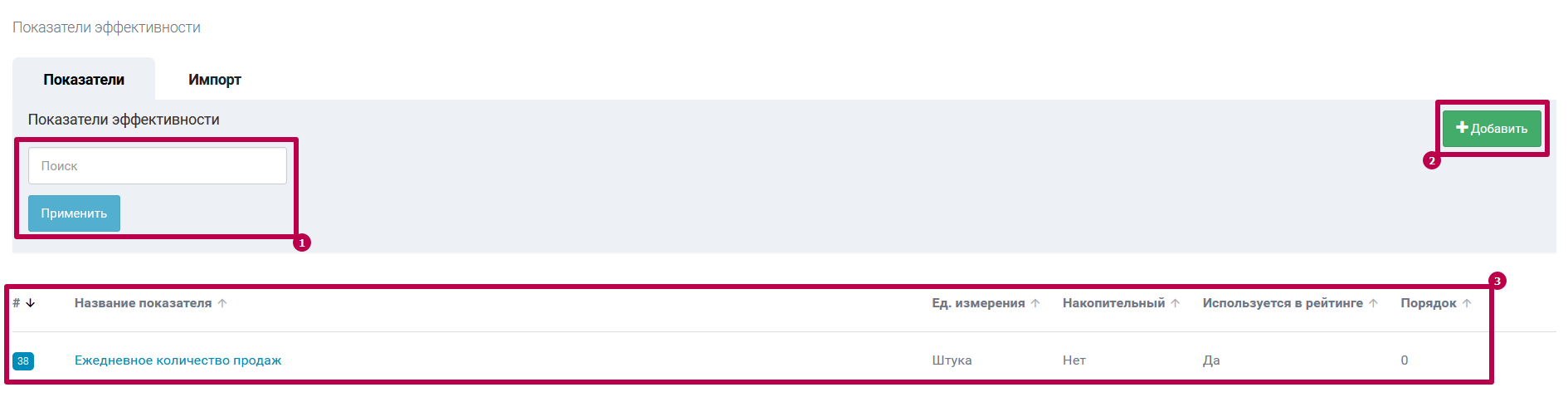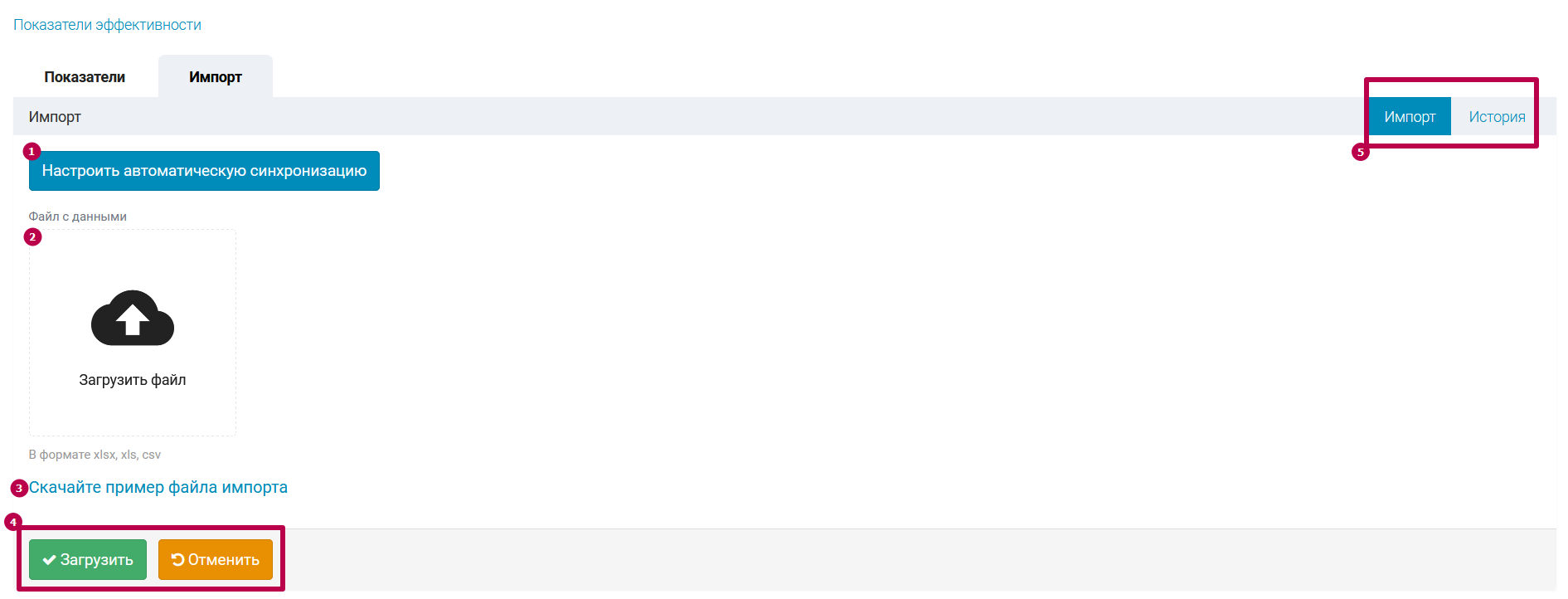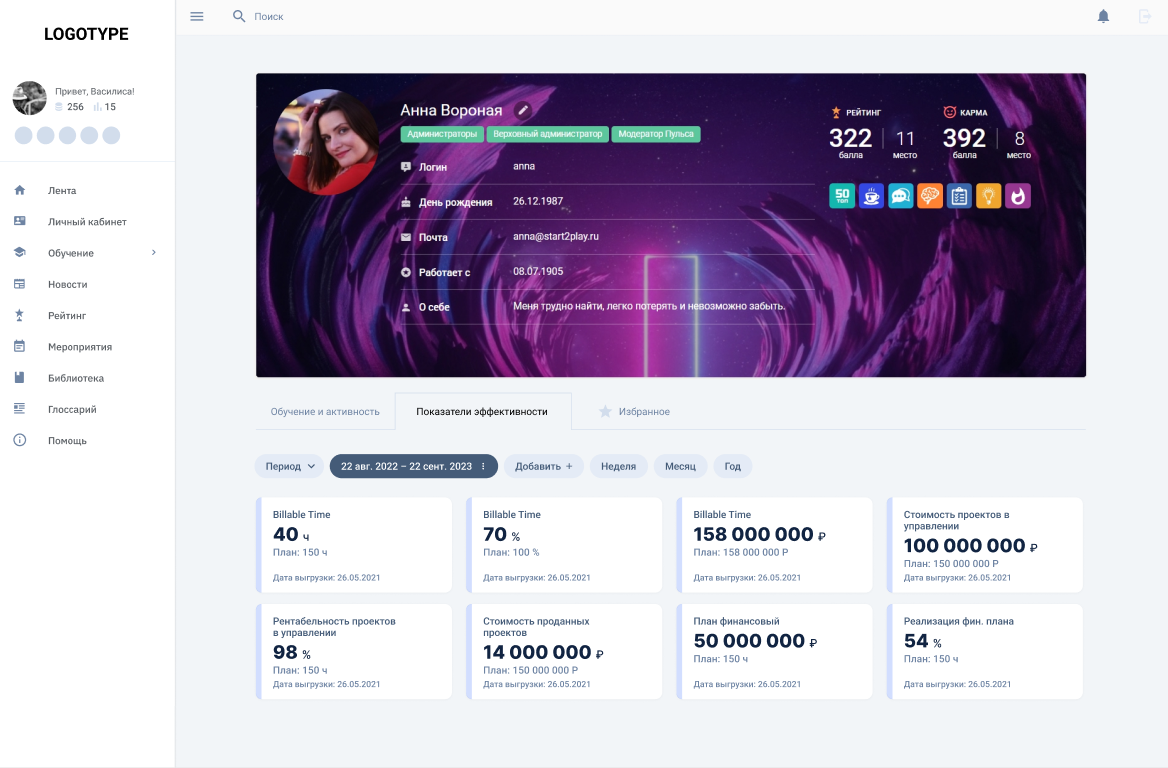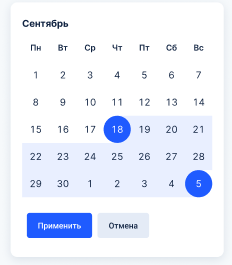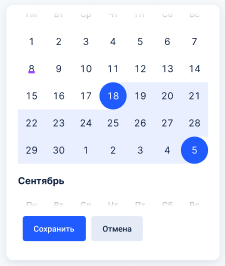Оглавление раздела
Общая информация «Показатели эффективности»
Какова цель модуля
Модуль решает две задачи:
Визуализация показателей эффективности сотрудников на корпоративном портале.
Решение позволит использовать визуализацию показателей для различных активностей за рамками функционала модуля: при аттестации сотрудников офлайн, награждение пользователей и т.п.Визуализация показателей эффективности сотрудников для него самого.
Решение этой задачи служит цели мотивации сотрудника достигать более высоких показателей эффективности.
На каких устройствах доступен модуль
Визуализация и импорт Показателей эффективности доступен в веб-версии: декстопной и адаптированной.
Как связаны «Показатели эффективности» с другими модулями платформы Motitvity
Показатели эффективности выводятся в Личном кабинете пользователя.
Показатели эффективности попадают в Дайджест.
Показатели эффективности выводятся в отчёты.
По отдельному показателю эффективности можно построить рейтинг пользователей.
Показатели эффективности могут быть использованы для формирования расходуемого баланса. Расходуемый баланс используется для покупок товаров в Каталоге призов и на онлайн-витрине.
Какие механики работают в этом модуле
Механика | Описание |
|---|---|
Формирование списка показателей | Администратор формирует список показателей в ПА |
Расчёт показателей и прогресса | Расчёт показателей и прогресса осуществляется системой, на основе переданных данных |
Импорт показателей эффективности | |
Автоматический импорт | Для автоматического импорта необходимо настроить синхронизацию SFTP и указать путь к файлу импорта на сервере клиента |
Ручной импорт | Для ручного импорта необходимо перейти в ПА – Импорт – Импорт показателей эффективности и загрузить файл импорта с данными |
Визуализация показателей и прогресса | |
Для руководителей | Отображается в ЛК пользователей – подчинённых или всех пользователей, если показатель используется для формирования рейтинга |
Для сотрудников | Отображается в ЛК пользователя или всех пользователей, если показатель используется для формирования рейтинга |
Отчётность | Доступен для формирования и скачивания отчёт “Показатели эффективности сотрудников” |
Пользователи каких ролей могут работать с модулем
Администратор, Руководитель и Сотрудник.
Какие действия предусмотрены для разных пользовательских ролей
Стандартная системная роль | Роль в модуле | Как присваивается | Возможности в рамках модуля |
|---|---|---|---|
Администратор | Администратор | Присваивается другим Администратором | Администратор может:
|
Пользователь | Руководитель | Указывается в файле импорта структуры | Руководитель может:
|
Сотрудник | Присваивается по умолчанию | Сотрудник может:
|
Каков процесс работы с модулем
Процесс работы состоит из нескольких этапов:
Этап | Страница/экран | Роль |
|---|---|---|
Формирование списка показателей | Администратор | |
Импорт показателей эффективности | Администратор | |
Визуализация показателей и прогресса | Руководитель, Пользователь | |
Работа с отчётностью | Руководитель |
Как администратор работает с модулем «Показатели эффективности»
Где находится список показателей
Настройка показателей эффективности осуществляется в Административной части в разделе Импорт - Показатели эффективности.
На вкладке “Показатели” отображается список созданных показателей.
Список показателей организован в виде таблицы (3).
Из таблицы можно узнать ID показателя, название показателя, единицу измерения, является ли он накопительным и формируется ли по нему рейтинг пользователей.
Название показателя в списке – ссылка для перехода в режим редактирования показателя.
Как найти показатель, если список длинный
Показатель эффективности можно найти по его названию через “Поиск” (1).
Как Администратор может создать показатель
Для создания показателя во вкладке «Показатели эффективности» нужно нажать кнопку “Добавить” (2).
На странице создания показателя на вкладке “Контент“ нужно произвести настройки.
Как заполнить поле “Название”
Это поле (1) обязательно для заполнения. Длина названия ограничена 36 символами.
Как заполнить поле “Единица измерения”
Название единицы измерения выбирается из списка значений (2). Значение по умолчанию – рубль.
Создавать собственные названия единиц измерений нельзя.
Обратите внимание: в Административной части портала используются полные названия единиц измерения. В публичной части выводятся принятые символы или сокращения.
Названия единиц измерения в Административной части и их отображение пользователям
Единица измерения в Административной части | Отображение в Публичной части, отчётах и дайджесте |
|---|---|
Рубль | ₽ |
Доллар | $ |
Евро | € |
Балл | балл |
Штука | шт. |
Час | ч. |
Процент | % |
Минуты и секунды | ММ м и СС с Если отображаемое значение больше или равно 60 минутам, то конвертация в часы не происходит. Например, 94 м и 25 с Информация о показателе эффективности данной единицы измерения в отчетах выводится типом “строка“ в формате M:S, а не типом “время” |
Как заполнить поле “Порядок”
Поле порядок (3) обязательно для заполнения. Заполнить его можно только целым числом от 0 до 999. Значение по умолчанию – 0.
На что влияет величина “Порядка”
Она влияет на порядок отображения карточек показателей в Личном кабинете пользователей,
на порядок вкладок рейтингов по показателям, на порядок и вывод показателей в Дайджесте, на порядок столбцов показателей в отчётах и в файле импорта, на порядок вывода названия показателя в списке значений при заполнении полей с выбором показателя эффективности.
Для всех перечисленных случаев – чем ниже величина, тем выше приоритет. Если порядок показателей совпадает, то приоритет во всех случаях имеет тот показатель, который был создан раньше.
Как использовать чек-бокс “Накопительный”
Активируйте чек-бокс (4), чтобы сделать показатель накопительным. Если это не нужно, оставьте чек-бокс неактивным.
В чём разница между накопительными и не накопительными показателями
Значение не накопительного показателя с каждым новым импортом перезаписывается, а накопительного – суммируется с текущим значением.
Для чего предусмотрены накопительные и не накопительные показатели
Такое деление позволяет реализовать гибкое взаимодействие с показателями.
Рассмотрим пример. Показатель количества продаж может быть накопительным, а может и нет. Если это показатель общего количества продаж, сделанных сотрудником, то оно постоянно растёт и является накопительным. Если показатель характеризует количество продаж за день или месяц, то накопительным он быть не должен.
Кроме того, показатели эффективности могут участвовать в формировании расходуемого баланса, для покупок в «Каталоге призов» и на онлайн-витрине.
Для этой механики можно использовать только накопительный показатель.
Если показатель эффективности участвует в формировании расходуемого баланса и была совершена хотя бы одна покупка, чек-бокс “Накопительный” остаётся заблокированным в активном состоянии.
Обратите внимание, показатель и расходуемый баланс могут иметь отрицательное значение.
За что отвечает чек-бокс “Использовать в рейтинге”
Если нужно формировать рейтинг пользователей по данному показателю, нужно активировать чек-бокс (5). Если рейтинг не нужен, оставьте чек-бокс неактивным.
Обратите внимание: в «Рейтинге» вкладки показателей эффективности выводятся в заданном порядке. Величина порядка определяет очередность только для вкладок рейтингов по показателям эффективности и не меняет порядок вкладок рейтингов по обучению и карме.
Настройка доступа
На вкладке “Доступ“ отображаются поля заданные по умолчанию (Пользователи, Пользовательские группы) и поля из конструктора полей, у которых включена настройка “Доступ“.
Если оставить эти поля пустыми, то у всех пользователей портала будет доступ к данному показателю в Публичной части.
Иначе показатель будет доступен только тем пользователям, которые удовлетворяют хотя бы одной настройке на данной вкладке.
Пример: В поле “Пользователи“ указан Иван Петров (который не имеет роли Продавец-консультант), в поле “Роли“ — Продавец-консультант. Показатель по данным параметрам будет доступен Ивану Петрову и всем пользователям с ролью Продавец-консультант.
Может ли Администратор удалить показатель
В общем случае может. Для этого нужно перейти в режим редактирования показателя и нажать на кнопку “Удалить” (6).
Исключение: нельзя удалить показатель эффективности, если он участвует в формировании расходуемого баланса и была совершено хотя бы одна покупка.
Обратите внимание: при удалении показателя, по которому сформирован рейтинг пользователей, вкладка в модуле «Рейтинг» по данному показателю будет также удалена, рейтинг по показателю перестанет отображаться.
Удалённый показатель не выводится в отчётах и не входит в шаблон файла импорта показателей эффективности.
Как работать с файлом импорта показателей эффективности
Сколько способов импорта показателей эффективности есть на портале
Доступно для использования два способа импорта показателей:
Ручной – загрузка файла импорта осуществляется администратором
Автоматический – через SFTP
О каких особенностях импорта нужно знать
Общие требования для файлов импорта описаны в разделе https://motivityy.atlassian.net/wiki/spaces/Documentation/pages/5736246#%D0%9E%D0%B1%D1%89%D0%B8%D0%B5-%D1%82%D1%80%D0%B5%D0%B1%D0%BE%D0%B2%D0%B0%D0%BD%D0%B8%D1%8F-%D0%B4%D0%BB%D1%8F-%D0%B2%D1%81%D0%B5%D1%85-%D1%84%D0%B0%D0%B9%D0%BB%D0%BE%D0%B2-%D0%B8-%D0%B2%D0%B8%D0%B4%D0%BE%D0%B2-%D0%B8%D0%BC%D0%BF%D0%BE%D1%80%D1%82%D0%B0.
Общие ошибки для файлов импорта описаны в разделе https://motivityy.atlassian.net/wiki/spaces/Documentation/pages/5736246#%D0%9E%D0%B1%D1%89%D0%B8%D0%B5-%D0%BE%D1%88%D0%B8%D0%B1%D0%BA%D0%B8-%D0%B4%D0%BB%D1%8F-%D1%84%D0%B0%D0%B9%D0%BB%D0%BE%D0%B2-%D0%B8%D0%BC%D0%BF%D0%BE%D1%80%D1%82%D0%B0.
Список особенностей:
Не допускается пересечение периодов отчётности
При указании уже существующего периода значения показателя:
Суммируются, если показатель накопительный
Перезаписываются, если показатель не накопительный
Сбрасывается, если передано значение “-“
Равняются нулю, если:
уже есть данные по показателю за данный период
передано значение “0”
Наличие столбцов всех существующих показателей эффективности в файле импорта обязательно
Заполнение значениями показателей эффективности:
Обязательно передать значение хотя бы одного показателя в строке
Остальные ячейки показателей эффективности в строке могут оставаться пустыми
Как заполнить поля в файле импорта
Описание полей, правила заполнения и подсказки о возможных ошибках собраны в таблице ниже.
Поле | Описание | Подсказка |
|---|---|---|
Почта | Поле включается в файл импорта только, если в поле “Уникальный идентификатор“ на странице Системное - Настройки системы | |
|
Обязательное поле, если включено в файл импорта | Поле «Почта» обязательно. | |
До 255 символов | Длина поля «Почта» не может превышать 255 символов. | |
Стандартный формат | Поле «Почта» должно содержать правильный E-mail адрес. | |
На портале должен быть Пользователь с данной “Почтой” | На портале отсутствует пользователь с данным значением в поле “Почта“ | |
Логин | Поле включается в файл импорта только, если в поле “Уникальный идентификатор“ на странице Системное - Настройки системы | |
|
Обязательное поле, если включено в файл импорта | Поле “Логин“ обязательно. | |
До 32 символов | Длина поля «Логин» не может превышать 32 символов. | |
Содержит следующие символы: a-z 0-9 - _ . | Поле "Логин" может содержать только символы: "a-z 0-9 - _ ."". | |
На портале должен быть Пользователь с данным “Логином” | На портале отсутствует пользователь с данным значением в поле “Логин“ | |
Логин LDAP | Поле включается в файл импорта только, если в поле “Уникальный идентификатор“ на странице Системное - Настройки системы | |
|
Обязательное поле, если включено в файл импорта | Поле “Логин LDAP“ обязательно. | |
На портале должен быть Пользователь с данным “Логином LDAP” | На портале отсутствует пользователь с данным значением в поле “Логин LDAP“ | |
Телефон | Поле включается в файл импорта только, если в поле “Уникальный идентификатор“ на странице Системное - Настройки системы | |
|
Обязательное поле, если включено в файл импорта | Поле “Телефон“ обязательно. | |
Текстовое поле. Свободная форма без маски. Разрешены пробелы и буквенные символы. |
| |
На портале должен быть Пользователь с данным “Телефоном” | На портале отсутствует пользователь с данным значением в поле “Телефон“ | |
Пользовательское поле идентификации | Поле включается в файл импорта только, если в поле “Уникальный идентификатор“ на странице Системное - Настройки системы | |
|
В файл импорта добавляется поле, наименование которого установлено в поле “Уникальный идентификатор“ на странице Системное - Настройки системы | /admin/system/settings на портале |
| |
Обязательное поле, если включено в файл импорта | Поле “%названиеполя“ обязательно. | |
До 255 символов | Длина поля “%названиеполя“ не может превышать 255 символов. | |
Важно! формат полей должен соответствовать типу поля “однострочное“ |
| |
На портале должен быть Пользователь с данным значением в Пользовательском поле идентификации | На портале отсутствует пользователь с данным значением в поле “%названиеполя“ | |
Дата выгрузки | Дата выгрузки данных по показателям | |
Необязательное поле | ||
Формат ДД.ММ.ГГГГ | Поле «Дата выгрузки» должно быть в формате "ДД.ММ.ГГГГ". | |
Начало периода | Дата начала отчётного периода | Дата начала периода не может быть больше даты конца периода. |
Не может быть больше текущей даты | Дата начала периода не может быть больше текущей даты. | |
Дата начала отчётного периода не может входить в интервал переданного ранее периода по данному показателю (см. п.1) | Поле «Начало периода». | |
Обязательное поле | Поле «Начало периода» обязательно. | |
Формат ДД.ММ.ГГГГ | Поле «Начало периода» должно быть в формате "ДД.ММ.ГГГГ". | |
Конец периода | Дата конца отчётного периода Может быть равна дате начала периода | Дата конца периода не может быть меньше даты начала периода. |
Дата начала отчётного периода не может входить в интервал переданного ранее периода по данному показателю (см. п.1) | Поле «Конец периода». | |
Обязательное поле | Поле «Конец периода» обязательно. | |
Формат ДД.ММ.ГГГГ | Поле «Конец периода» должно быть в формате "ДД.ММ.ГГГГ" | |
Значение показателя эффективности Два поля:
| Ячейки могут быть пустыми, заполнение значениями всех показателей необязательно.
| Передача хотя бы одного значения за указанный период обязательна. Не заполнены значения показателей в строке. |
Формат:
| Переданное значение не является числом. | |
Фактическое значение может быть равно 0. В этом случае показатель приравнивается к 0. Отчёт обрабатывается построчно, поэтому данные значение показателя может быть сброшено, а ниже передано новое значение. | Если фактическое значение = 0 и нет значения для плана: Плановое значение не может быть пустым, если фактическое значение равно 0 | |
При импорте отрицательных значений перед числом указывается знак “-”. | ||
Для сброса значений, требуется передать символ “-“ | ||
Комментарий | В качестве значений может быть указана любая служебная информация | |
Необязательное поле | ||
Формат: текстовый |
Можно ли скачать шаблон файла импорта
Да. Шаблон можно не создавать самостоятельно. После того как создан хотя бы один показатель эффективности файл шаблона доступен для скачивания на странице импорта (3).
Можно увидеть пример заполнения файла импорта показателей эффективности
Да.
Пример заполнения файла импорта
Как провести ручной импорт файла
Импорт показателей эффективности осуществляется в Административной части / Пользователи / Показатели эффективности / Импорт.
Загрузите файл с данными в поле для загрузки файла с данными импорта (2)
После загрузки файла нажмите кнопку "Загрузить" (4) для выполнения импорта.
Как настроить автоматический импорт
Для автоматического импорта показателей необходимо задать настройки синхронизации SFTP на странице “Настройки автоматического импорта”.
Перейти на страницу можно нажав на кнопку “Настроить автоматическую синхронизацию” (1).
Как просмотреть историю импорта показателей эффективности
Для просмотра истории импорта перейдите во вкладку “История” (5)
Произошла ошибка. Можно ли изменить значения показателей
Для того, чтобы изменить значение показателя или показателей необходимо провести импорт новых значений.
Значение показателя изменить можно только для уже загруженного периода.
Как «Показатели эффективности» отображаются в Публичной части
Как отображаются «Показатели эффективности» в Личном кабинете пользователя
Как пользователь видит визуализации собственных показателей
В личном кабинете сотрудника, во вкладке “Показатели эффективности” отображаются все загруженные показатели эффективности.
Какая информация выводится на карточках показателей
Каждая карточка показателя эффективности отображает название и актуальное и плановое значение показателя, единицу его измерения и дату выгрузки.
Подробнее.
Актуальное значение показателя – значение, переданное за период.
Плановое значение для этого показателя – переданное за данный период значение.
Для накопительных показателей – сумма всех значений, переданных за период.
По умолчанию выводится последнее переданное значение для каждого показателя.
Пользователь может выбрать интересующий его период.
Как увидеть значение показателя за период
По умолчанию период не установлен.
Над карточками показателей расположены кнопки фильтрации по периодам.
Пользовательские периоды и стандартные периоды (неделя, месяц, год) вынесены на отдельные кнопки.
Период – при нажатии кнопки раскрывается блок с календарём (скриншот календаря представлен ниже, после описания всех кнопок на панели выбора периода).
В календаре можно установить начало и конец периода, за который нужно вывести показатели эффективности.
Дата начала периода может быть равна дате конца периода, то есть можно выбрать только одну дату
Календарь содержит кнопки “Применить“ и “Отмена“.
При нажатии на кнопку “Применить“ календарь закрывается и выводятся показатели эффективности в соответствии с выбранным временным фильтром-периодом
Закрыть календарь без применения изменений можно при нажатии вне области календаря или по кнопке “Отмена“
Выбранный период устанавливается в качестве временного фильтра-периода только до момента перезагрузки или закрытия страницы модуля. При нажатии на другие закреплённые кнопки фильтр-период так же сбрасывается.
Пользовательский период – под каждый сохраненный и установленный пользователем период (см. описание добавления такого периода в пункте “3” ниже) выводится кнопка.
При нажатии на кнопку показатели эффективности выводятся в соответствии с периодом, закреплённым за кнопкой
На кнопке присутствует элемент вызова меню, при нажатии на который появляется меню с возможностью выбора двух действий: редактировать и удалить. При нажатии на “удалить” кнопка пользовательского периода удаляется с панели кнопок выбора периода. При нажатии на “редактировать“ появляется календарь.
По умолчанию даты в календаре предустановлены текущим значением. У пользователя есть возможность изменить даты.
Дата начала периода должна отличаться от даты конца периода
Календарь содержит кнопки “Сохранить“ и “Отмена“. Кнопка “Сохранить“ активна только, если выбраны две даты в календаре. При нажатии на “Сохранить“ календарь закрывается, выбранный пользователем период сохраняется и устанавливается в качестве фильтра пользовательского периода – кнопки “Пользовательский период“. При нажатии на “Отмена“ календарь закрывается без применения изменений.
Добавить – кнопка отображается только, если кнопок пользовательского периода (см. пункт “2“ выше) < 5. При нажатии кнопки раскрывается блок с календарём
В календаре можно установить начало и конец периода, за который нужно вывести показатели эффективности.
Дата начала периода должна отличаться от даты конца периода
Календарь содержит кнопки “Сохранить“ и “Отмена“. Кнопка “Сохранить“ активна только, если выбраны две даты в календаре.
При нажатии на кнопку “Сохранить“ календарь закрывается, выбранный пользователем период сохраняется и устанавливается в качестве фильтра пользовательского периода – кнопки “Пользовательский период“ (см. пункт “2” выше)
При нажатии на кнопку “Отмена“ календарь закрывается без применения изменений
Неделя – при нажатии выводятся показатели эффективности за последнюю неделю, т.е. -7 дней от текущей даты.
Месяц – при нажатии выводятся показатели эффективности за последний месяц, т.е. -30 дней от текущей даты.
Год – при нажатии выводятся показатели эффективности за последний год, т.е. -365 дней от текущей даты.
Что отображается, если данных для отображения нет
Если показатели не созданы – не отображается вся вкладка.
Если показатели созданы, но не загружены значения – показатели, значения по которым не загружены пользователю не отображаются в личном кабинете.
Если показатели созданы, но посредством импорта в качестве значения было передано “0“ - показатель отобразится равным 0.
Если показатели созданы, значения загружены, но за выбранный период нет значения – на странице выводится заглушка.
В каком порядке выводятся карточки показателей
Порядок отображения карточки определяется значением в поле “Порядок”, указанном при создании показателя.
Как просмотреть историю начислений показателей эффективности
Историю начислений можно увидеть только для показателей, который участвуют в формировании расходуемого баланса.
Значения показателей, переданные в файле импорта выводятся в ЛК / Обучение и активность / Статистика / Расходуемый баланс.
Как отображаются «Показатели эффективности» в Личном кабинете пользователя для Руководителя
Руководитель имеет возможность просматривать визуализацию показателей в ЛК подчинённых сотрудников, но только тех показателей, которые доступны просматриваемому пользователю (см. настройки на вкладке “Доступ“ раздел Создание показателей).
Просмотр доступен пользователю, который указан в системном поле “Руководитель”.
Отображение визуализации аналогично визуализации показателей в собственном ЛК.
Как отображается «Рейтинг» пользователей по показателю эффективности
Любой пользователь имеет возможность просматривать значение показателей других пользователей в “Рейтинге”, если на основе показателя эффективности формируется рейтинг.
Если пользователю недоступен какой-либо показатель, то данный показатель не отображается для этого пользователя при выборе в модуле “Рейтинг”.
Рейтинг формируется на основе фактических значений показателя эффективности.
Просмотр значений показателя, по которому составлена Матрица потенциала пользователей
В Матрице потенциала можно использовать любой из созданных показателей эффективности по всем сотрудникам, если он по ним передавался, не зависимо от предоставленных доступов на вкладке “Доступ“ (см. раздел Создание показателей).
Как рассчитываются значения показателя эффективности
Значения показателей эффективности загружаются в портал посредством импорта.
Подробнее в разделе https://motivityy.atlassian.net/wiki/spaces/Documentation/pages/5736325#%D0%9A%D0%B0%D0%BA-%D1%80%D0%B0%D0%B1%D0%BE%D1%82%D0%B0%D1%82%D1%8C-%D1%81-%D1%84%D0%B0%D0%B9%D0%BB%D0%BE%D0%BC-%D0%B8%D0%BC%D0%BF%D0%BE%D1%80%D1%82%D0%B0-%D0%BF%D0%BE%D0%BA%D0%B0%D0%B7%D0%B0%D1%82%D0%B5%D0%BB%D0%B5%D0%B9-%D1%8D%D1%84%D1%84%D0%B5%D0%BA%D1%82%D0%B8%D0%B2%D0%BD%D0%BE%D1%81%D1%82%D0%B8.
При расчёте значения показателя эффективности и планового и фактического, которое выведется на карточке показателя в публичной части, учитываются периоды:
Импортированный период — период, за который загружены значения показателя эффективности. Такой период указывается в файле импорта показателей: поля Начало периода и Конец периода. Значение показателя всегда загружается только в рамках какого-либо импортированного периода.
Пользовательский период — любой период, за который пользователь смотрит показатели эффективности. Такой период может быть как отфильтрованным, так и нет.
Для расчёта значения показателя важно:
Сколько импортированных периодов входит в пользовательский период показателей.
В чём измеряется показатель: в процентах или нет.
Является показатель накопительным или нет.
Как происходит расчёт:
Накопительные показатели:
Если пользовательский период полностью или частично включает в себя один импортированный период — выводится самый последний переданный показатель за этот импортированный период (единица измерения не важна).
Если пользовательский период полностью или частично включает в себя несколько импортированных периодов, то для показателей:
Которые НЕ измеряются в процентах — рассчитывается и выводится сумма всех значений, переданных за импортированные периоды, которые полностью или частично входят в пользовательский период.
Которые измеряются в процентах — рассчитывается и выводится среднее арифметическое при сложении импортированных периодов, которые полностью или частично входят в пользовательский период. При этом в расчётах:
Не учитываются периоды, за которые не были переданы данные.
Учитываются периоды, за которые переданы нулевые значения.
Ненакопительные показатели:
Если пользовательский период полностью или частично включает в себя один импортированный период — выводится самый последний импортированный показатель за этот импортированный период (единица измерения не важна).
Если пользовательский период полностью или частично включает в себя несколько импортированных периодов, то:
Для показателей, которые НЕ измеряются в процентах — сумма значений показателя за импортированные периоды, которые полностью или частично входят в пользовательский период.
Для показателей, которые измеряются в процентах — среднее арифметическое при сложении импортированных периодов, которые полностью или частично входят в пользовательский период. При этом в расчётах:
Не учитываются периоды, за которые не были переданы данные.
Учитываются периоды, за которые переданы нулевые значения.
В результате импорта отрицательных значений показатели эффективности тоже могут быть отрицательными.
Система не делит переданные показатели за импортированный период на пользовательский период. То есть, если переданы показатели одним импортированным периодом, а пользователь решил посмотреть показатели за более мелкий период внутри него, то он увидит показатели за весь импортированный период — так как передали именно их и они самые последние.
Примеры:
Импортированный | Значение показателя | Единица измерения | Пользовательский | Результат | Комментарий |
|---|---|---|---|---|---|
Показатели накопительные | |||||
01.01.2020 – 31.03.2020 | 100 | ч. | 25.03.2020 – 25.05.2020 | 250 |
Поэтому результат рассчитался как сумма значений двух импортированных периодов. |
01.04.2020 – 30.06.2020 | 150 | ч. | |||
01.01.2020 – 31.03.2020 | 100 | ч. | 10.03.2020 – 25.03.2020 | 100 |
В результат выведется последнее загруженное за импортированный период значение, которое попало в отфильтрованный период. |
01.04.2020 – 30.06.2020 | 150 | ч. | |||
01.09.2022 – 30.11.2022 | 90 | % | 01.09.2022 – 28.02.2022 | 85 |
Значит результат получен как среднее арифметическое при сложении значений двух импортированных периодов. |
01.12.2022 – 28.02.2022 | 80 | % | |||
Показатели ненакопительные | |||||
01.01.2020 – 31.03.2020 | 100 | ч. | 25.03.2020 – 25.05.2020 | 250 |
В результат выведется сумма показателей два импортированных периода. |
01.04.2020 – 30.06.2020 | 150 | ч. | |||
01.01.2020 – 31.03.2020 | 100 | ч. | 01.03.2020 – 31.03.2020 | 100 |
В результат выведется последнее загруженное за импортированный период значение, которое попало в отфильтрованный период. |
01.04.2020 – 30.06.2020 | 150 | ч. | |||
01.01.2020 – 31.12.2020 | 127 | ч. | 01.05.2020 – 31.05.2020 | 127 |
В результат выведется последнее загруженное за импортированный период значение, которое попало в отфильтрованный период. |
01.09.2022 – 30.11.2022 | 90 | % | 01.09.2022 – 28.02.2022 | 85 |
Значит результат получен как среднее арифметическое при сложении значений двух импортированных периодов. |
01.12.2022 – 28.02.2022 | 80 | % | |||
Выводятся ли показатели эффективности в дайджесте
Показатели эффективности выводятся в дайджесте, в одноимённом блоке.
Показатели эффективности выводятся за период с даты последнего запуска дайджеста до даты запуска нового дайджеста.
Если дайджест будет запущен через какое-то время после запуска портала, то в первый дайджест попадёт актуальная информация по показателям эффективности из ЛК пользователя.
Т.е. если дайджест рассылается 1 числа каждый месяц и собирает данные в период с первого по последнее число прошлого месяца, то значения показателей эффективности должны быть равны значениям пользовательского периода с первого по последнее число прошлого месяца.
В блок выводится до 4 показателей.
Если показателей больше 4:
Выводятся 4 показателя, с самыми низкими значениями порядка
Появляется кнопка – “Посмотреть все” {ссылка на вкладку “Показатели эффективности” в ЛК пользователя}
Какая отчётность по показателям эффективности доступна
Отчёт «Пользователи. Показатели эффективности сотрудников»
Фильтры в отчёте:
Период передачи показателей
Период указан:
В отчёт выводятся все значения показателей, которые были загружены за указанный период
В отчёт выводятся все пользователи, для которых в указанный период были переданы значения показателей
В отчёт выводятся не все пользователи, если заданы настройки фильтрации
Период не указан
В отчёт выводятся актуальные значения показателей, т.е. то, что выводится в ЛК пользователя
В этом случае выводятся все пользователи, если не заданы настройки фильтрации
Пользователи
Стандартный фильтр по всем полям из конструктора полей (выводимым в фильтры)
Столбцы в отчёте:
Поля из конструктора полей (выводимые в отчёт). Особенность для поля Отдел: если пользователь является сотрудником нескольких отделов, все они отображаются через запятую.
Компетенции
Каждый показатель в отдельном столбце
Формируется на основе данных, собранных в модуле “Оценка 360”.
Столбец отображается всегда, если данных нет – ячейки в столбце пустые.
Показатели эффективности, единица измерения рядом с названием
Каждый показатель в отдельном столбце
Формируется на основе данных, загруженных с помощью импорта показателей эффективности.
Для фактических показателей — логика расчёта аналогична логике расчёта показателей эффективности выводимых в публичной части и описана выше в разделе https://motivityy.atlassian.net/wiki/spaces/Documentation/pages/5736325#%D0%9A%D0%B0%D0%BA-%D1%80%D0%B0%D1%81%D1%81%D1%87%D0%B8%D1%82%D1%8B%D0%B2%D0%B0%D1%8E%D1%82%D1%81%D1%8F-%D0%B7%D0%BD%D0%B0%D1%87%D0%B5%D0%BD%D0%B8%D1%8F-%D0%BF%D0%BE%D0%BA%D0%B0%D0%B7%D0%B0%D1%82%D0%B5%D0%BB%D1%8F-%D1%8D%D1%84%D1%84%D0%B5%D0%BA%D1%82%D0%B8%D0%B2%D0%BD%D0%BE%D1%81%D1%82%D0%B8.
Для плановых показателей — логика расчёта аналогична логике расчёта показателей эффективности выводимых в публичной части и описана выше в разделе https://motivityy.atlassian.net/wiki/spaces/Documentation/pages/5736325#%D0%9A%D0%B0%D0%BA-%D1%80%D0%B0%D1%81%D1%81%D1%87%D0%B8%D1%82%D1%8B%D0%B2%D0%B0%D1%8E%D1%82%D1%81%D1%8F-%D0%B7%D0%BD%D0%B0%D1%87%D0%B5%D0%BD%D0%B8%D1%8F-%D0%BF%D0%BE%D0%BA%D0%B0%D0%B7%D0%B0%D1%82%D0%B5%D0%BB%D1%8F-%D1%8D%D1%84%D1%84%D0%B5%D0%BA%D1%82%D0%B8%D0%B2%D0%BD%D0%BE%D1%81%D1%82%D0%B8.
Столбцы отображаются всегда, если данных нет – ячейки в столбце пустые. Если единственное загруженное значение равно “0”, то в отчет выводится “0”.
*включение столбцов опционально. Могут не быть в отчёте, если модуль “Оценка 360” не включен.
Можно ли увидеть пример отчёта
Да.
Пользователи. Сводный отчёт по активности пользователей
В текущий отчёт добавляется вывод всех загруженных показателей эффективности.